2017 CITROEN JUMPER DISPATCH lock
[x] Cancel search: lockPage 569 of 744

143
Transversal-Citroen_sv_Chap02_RCC-2-2-0_ed01-2016
Radio
FR ÅGASVA R LÖSNING
Kvaliteten på mottagningen
av den avlyssnade
radiostationen blir gradvis
sämre eller de lagrade
stationerna fungerar
inte (inget ljud, 87,5 Mhz
visas...). Bilen är på för långt avstånd från den avlyssnade stationens sändare
eller det finns ingen sändare i det geografiska område som bilen
befinner sig i.
Aktivera RDS-funktionen med hjälp av det övre
bandet för att systemet ska kunna kontrollera
om den starkaste sändaren befinner sig i det
geografiska området.
Omgivningen (kulle, hög byggnad, tunnel, parkering under jorden...)
blockerar mottagningen, även då RDS-funktionen är aktiverad. Detta är ett vanligt fenomen och tyder inte på att
bilradion fungerar onormalt.
Antennen saknas eller är skadad (t ex när bilen har passerat genom
en biltvätt eller i en underjordisk parkering). Låt en auktoriserad verkstad titta på antennen.
Jag hittar inte vissa
radiostationer på listan
över sparade stationer. Stationen tas inte längre in eller namnet har bytts på listan.
Tryck på den runda pilen på fliken "List" på sidan
" Radi o".
Vissa radiostationer sänder annan information i stället för namnet
(låttiteln till exempel).
Systemet tolkar sådan information som namnet på radiostationen.
Namnet på radiostationen
byts.
Vanliga frågor
Nedanstående tabell innehåller svaren till de vanligaste frågorna som ställs rörande bilradion.
.
Ljud och multimedia
Page 578 of 744

152
RDS
Kort metod
Lång metodDen yttre omgivningen (kulle, höghus,
tunnel, parkering, garage, o.s.v.) kan
blockera mottagningen, även i RDS-
läge. Det är helt normalt och beror på
radiovågornas spridning och visar inte
på något sätt att det är fel på bilradion.Tryck på knappen MENU.
Välj Ljudfunktioner .
Tryck på OK.
Välj funktionen Inställningar på
FM-bandet .
Tryck på OK.
Välj Aktivera frekvensomkopplaren
(RDS) .
Tryck på OK. RDS visas i displayen.
Tryck i läge Radio
direkt på OK för att aktivera/
avaktivera RDS-läget.
Om RDS-läget är aktiverat kan man
fortsätta att lyssna på samma station
tack vare frekvensomkopplaren. Under
vissa förhållanden fungerar dock
inte denna stationsföljning, eftersom
radiostationerna inte har 100
%
täckning. Det förklarar varför man kan
tappa mottagningen av en station på
någon sträcka. Om RDS-läget inte är tillgängligt
är förkortningen RDS överkorsad i
displayen.
Radio
Välja av station
Tryck upprepade gånger på knappen
SOURCE och välj radio.
Tryck på den här knappen och välj
radioband (FM/DAB/AM).
Tryck på en av knapparna om du
vill göra en automatsökning av
radiostationer.
Tryck på en av knapparna om du vill
göra en manuell sökning av högre/
lägre frekvenser.
Tryck på den här knappen om du
vill visa listan med lokalt tillgängliga
stationer.
Håll knappen intryckt i mer än två
sekunder om du vill uppdatera listan.
Under uppdateringen hörs inget ljud.
Ljud och multimedia
Page 593 of 744

167
Transversal-Citroen_sv_Chap03_RD6_ed01-2016
FR ÅGASVA R LÖSNING
De lagrade stationerna
fungerar inte (inget ljud,
87,5 Mhz visas...). Det valda våglängdsområdet är inte det rätta.
Tryck på knappen BAND för att åter finna
våglängden (FM, FM2, DAB, AM) där de
minneslagrade stationerna finns.
Funktionen för
trafikinformation (TA) visas,
men jag får inga nyheter
om trafikläget. Radiostationen ingår inte i det regionala nätet för trafikinformation.
Byt till en station som sänder trafikinformation.
Kvaliteten på mottagningen
av den avlyssnade
radiostationen blir gradvis
sämre eller de lagrade
stationerna fungerar
inte (inget ljud, 87,5 Mhz
visas...). Bilen är på för långt avstånd från den avlyssnade stationens sändare
eller också finns det ingen sändare i det geografiska område som
bilen befinner sig i.
Aktivera RDS-funktionen för att låta systemet
kontrollera om en starkare sändare befinner sig i
det geografiska området.
Omgivningen (kulle, hög byggnad, tunnel, parkeringshus...) blockerar
mottagningen, till och med då RDS-funktionen är aktiverad. Det är helt normalt och betyder inte att det är fel
på bilradion.
Antennen saknas eller är skadad (t ex efter ett besök i en biltvätt
eller i ett parkeringsgarage). Låt en auktoriserad verkstad titta på antennen.
Ljudet avbryts i
1
till 2 sekunder vid
radiomottagning. RDS-systemet söker under detta korta avbrott efter en annan
frekvens med bättre mottagning.
Avaktivera RDS-funktionen om detta händer för
ofta och alltid på samma vägsträcka.
.
Ljud och multimedia
Page 612 of 744
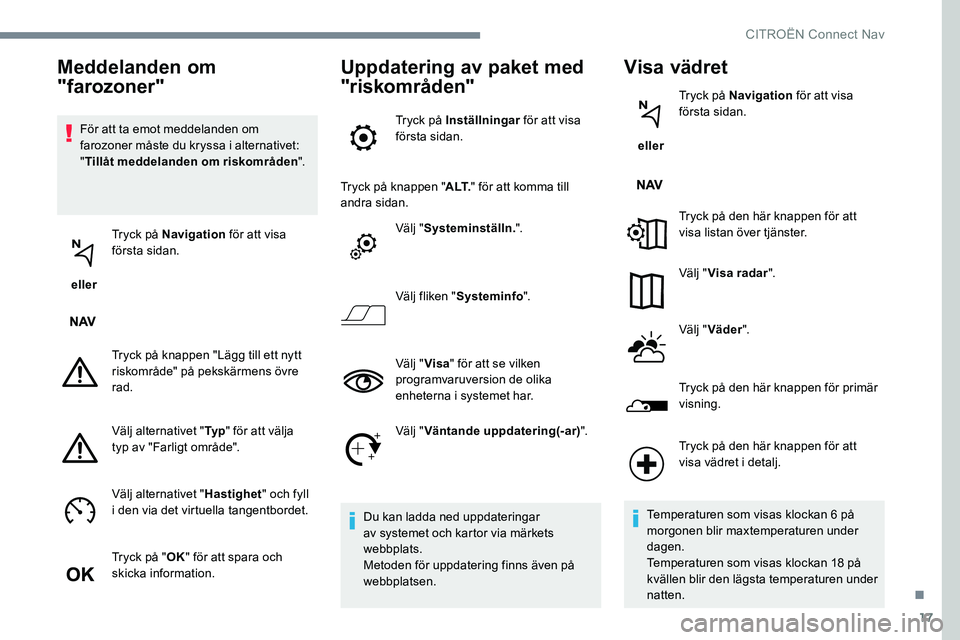
17
För att ta emot meddelanden om
farozoner måste du kryssa i alternativet:
"Tillåt meddelanden om riskområden ".
eller Tryck på Navigation
för att visa
första sidan.
Tryck på knappen "Lägg till ett nytt
riskområde" på pekskärmens övre
rad.
Välj alternativet " Ty p" för att välja
typ av "Farligt område".
Välj alternativet " Hastighet" och fyll
i den via det virtuella tangentbordet.
Tryck på " OK" för att spara och
skicka information.
Uppdatering av paket med
"riskområden"
Tryck på Inställningar för att visa
första sidan.
Tryck på knappen " A LT." för att komma till
andra sidan.
Välj "Systeminställn. ".
Välj fliken " Systeminfo ".
Välj " Visa" för att se vilken
programvaruversion de olika
enheterna i systemet har.
Välj " Väntande uppdatering(-ar) ".
Du kan ladda ned uppdateringar
av systemet och kartor via märkets
webbplats.
Metoden för uppdatering finns även på
webbplatsen.
Visa vädret
eller Tryck på Navigation
för att visa
första sidan.
Tryck på den här knappen för att
visa listan över tjänster.
Välj " Visa radar ".
Välj " Väder ".
Tryck på den här knappen för primär
visning.
Meddelanden om
"farozoner"
Tryck på den här knappen för att
visa vädret i detalj.
Temperaturen som visas klockan 6 på
morgonen blir maxtemperaturen under
dagen.
Temperaturen som visas klockan 18 på
kvällen blir den lägsta temperaturen under
natten.
.
CITROËN Connect Nav
Page 614 of 744
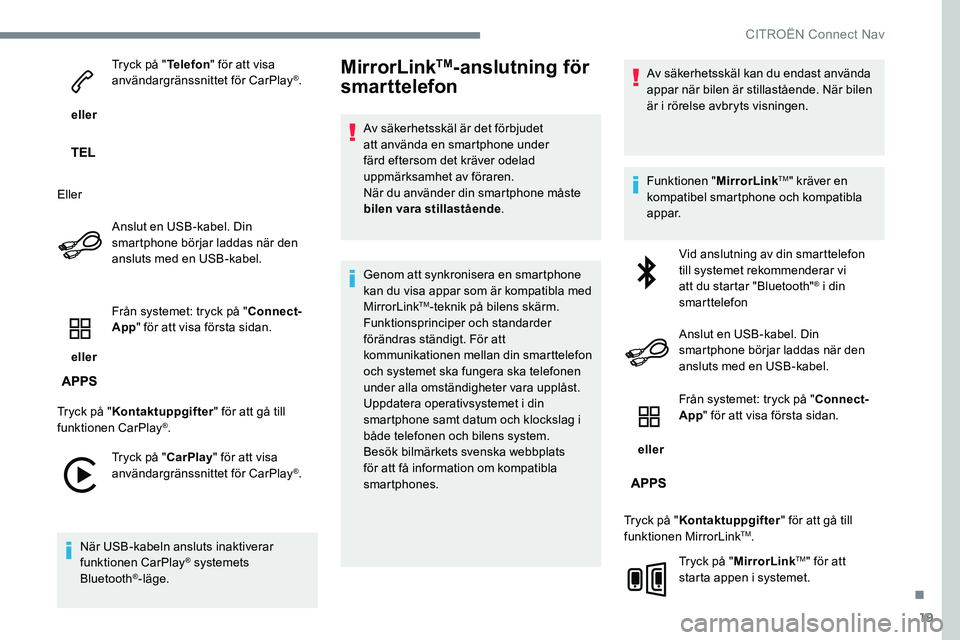
19
eller Tryck på "
Telefon" för att visa
användargränssnittet för CarPlay
®.
Eller Anslut en USB-kabel. Din
smartphone börjar laddas när den
ansluts med en USB-kabel.
eller Från systemet: tryck på "
Connect-
App " för att visa första sidan.
Tryck på " Kontaktuppgifter " för att gå till
funktionen CarPlay
®.
Tryck på " CarPlay" för att visa
användargränssnittet för CarPlay
®.
När USB-kabeln ansluts inaktiverar
funktionen CarPlay
® systemets
Bluetooth®-läge.
MirrorLinkTM-anslutning för
smarttelefon
Av säkerhetsskäl är det förbjudet
att använda en smartphone under
färd eftersom det kräver odelad
uppmärksamhet av föraren.
När du använder din smartphone måste
bilen vara stillastående .
Genom att synkronisera en smartphone
kan du visa appar som är kompatibla med
MirrorLink
TM-teknik på bilens skärm.
Funktionsprinciper och standarder
förändras ständigt. För att
kommunikationen mellan din smarttelefon
och systemet ska fungera ska telefonen
under alla omständigheter vara upplåst.
Uppdatera operativsystemet i din
smartphone samt datum och klockslag i
både telefonen och bilens system.
Besök bilmärkets svenska webbplats
för att få information om kompatibla
smartphones. Av säkerhetsskäl kan du endast använda
appar när bilen är stillastående. När bilen
är i rörelse avbryts visningen.
Funktionen "
MirrorLink
TM" kräver en
kompatibel smartphone och kompatibla
appar.
Vid anslutning av din smarttelefon
till systemet rekommenderar vi
att du startar "Bluetooth"
® i din
smarttelefon
Anslut en USB-kabel. Din
smartphone börjar laddas när den
ansluts med en USB-kabel.
eller Från systemet: tryck på "
Connect-
App " för att visa första sidan.
Tryck på " Kontaktuppgifter " för att gå till
funktionen MirrorLink
TM.
Tryck på " MirrorLink
TM" för att
starta appen i systemet.
.
CITRO
Page 615 of 744
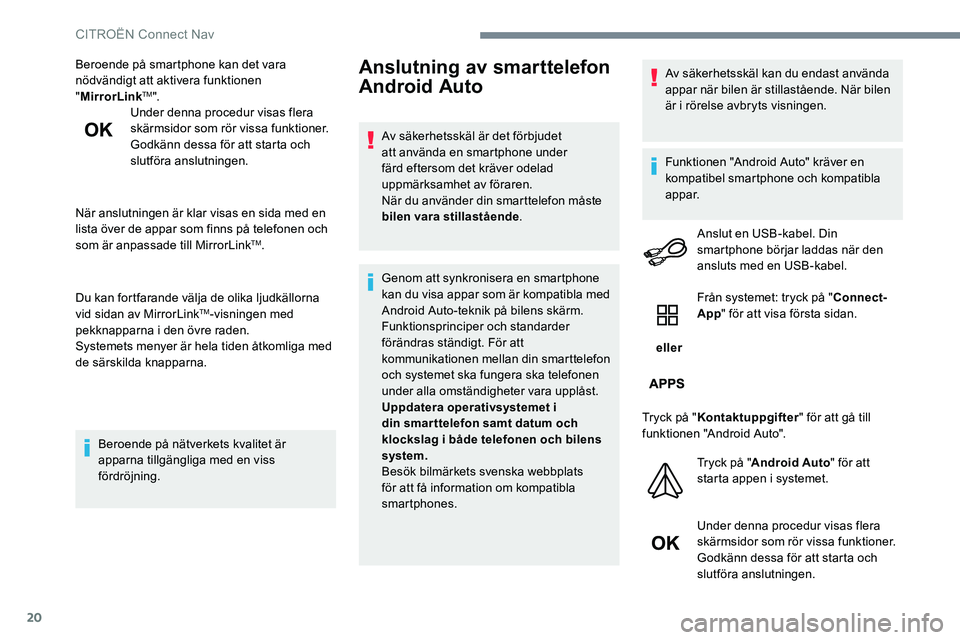
20
Beroende på smartphone kan det vara
nödvändigt att aktivera funktionen
"MirrorLink
TM".
Under denna procedur visas flera
skärmsidor som rör vissa funktioner.
Godkänn dessa för att starta och
slutföra anslutningen.
När anslutningen är klar visas en sida med en
lista över de appar som finns på telefonen och
som är anpassade till MirrorLink
TM.
Du kan fortfarande välja de olika ljudkällorna
vid sidan av MirrorLink
TM-visningen med
pekknapparna i den övre raden.
Systemets menyer är hela tiden åtkomliga med
de särskilda knapparna.
Beroende på nätverkets kvalitet är
apparna tillgängliga med en viss
fördröjning.
Anslutning av smarttelefon
Android Auto
Av säkerhetsskäl är det förbjudet
att använda en smartphone under
färd eftersom det kräver odelad
uppmärksamhet av föraren.
När du använder din smarttelefon måste
bilen vara stillastående .
Genom att synkronisera en smartphone
kan du visa appar som är kompatibla med
Android Auto-teknik på bilens skärm.
Funktionsprinciper och standarder
förändras ständigt. För att
kommunikationen mellan din smarttelefon
och systemet ska fungera ska telefonen
under alla omständigheter vara upplåst.
Uppdatera operativsystemet i
din smar ttelefon samt datum och
klockslag i både telefonen och bilens
system.
Besök bilmärkets svenska webbplats
för att få information om kompatibla
smartphones. Av säkerhetsskäl kan du endast använda
appar när bilen är stillastående. När bilen
är i rörelse avbryts visningen.
Funktionen "Android Auto" kräver en
kompatibel smartphone och kompatibla
appar.
Anslut en USB-kabel. Din
smartphone börjar laddas när den
ansluts med en USB-kabel.
eller Från systemet: tryck på "
Connect-
App " för att visa första sidan.
Tryck på " Kontaktuppgifter " för att gå till
funktionen "Android Auto".
Tryck på "Android Auto " för att
starta appen i systemet.
Under denna procedur visas flera
skärmsidor som rör vissa funktioner.
Godkänn dessa för att starta och
slutföra anslutningen.
CITROËN Connect Nav
Page 618 of 744

23
Tryck på "OK" för att bekräfta.
Vi rekommenderar att använda en
komplex säkerhetskod eller ett avancerat
lösenord för att hindra obehöriga att få
åtkomst och för att göra systemen så
säkra som möjligt.
Hantera kontakter
eller Tryck på Connect-App
för att visa
första sidan.
Tryck på knappen " ALTERNATIV" för att
komma till andra sidan.
Välj "Hantera anslutning ".
Via den här funktionen ser du alla uppkopplade
tjänster, deras tillgänglighet och kan även
ändra typen av anslutning.
Radio
Välja en station
eller Tryck på Radio/media
för att
komma till första sidan.
Tryck på " Frekvens".
Tryck på någon av knapparna
för att automatiskt söka efter
radiostationer.
Eller Flytta markören för att göra en
manuell frekvenssökning uppåt eller
nedåt.
Eller
eller Tryck på Radio/media
för att
komma till första sidan. Tryck på knappen "
ALTERNATIV" för att
komma till andra sidan.
Välj "Radiostationer " på den andra
sidan.
Tryck på " Frekvens".
Ange värdena via det virtuella
tangentbordet.
Ange först heltalen och klicka sidan i
decimalzonen för att föra in siffrorna
efter kommatecknet.
Tryck på " OK" för att bekräfta.
Radiomottagningen kan påverkas av
användning av elektronisk utrustning som
inte är godkänd av varumärket som en
USB-laddare som är ansluten till
12 V- ut t aget.
Den yttre omgivningen (kullar, höghus,
tunnlar, parkeringar, garage, osv.) kan
blockera mottagningen, även i RDS-
läge. Det är helt normalt och beror på
radiovågornas spridning och visar inte på
något sätt att det är fel på bilradion.
.
CITROËN Connect Nav
Page 631 of 744

36
Välj språk
eller Tryck på Inställningar
för att visa
första sidan.
Tryck på knappen " ALTERNATIV" för att
komma till andra sidan.
Välj "Språk " för att ändra språk.
Inställning av datum
eller Tryck på Inställningar
för att visa
första sidan.
Tryck på knappen " ALTERNATIV" för att
komma till andra sidan. Välj "
Inställning av tid/datum ".
Välj " Datum ".
Tryck på knappen för att ange
datum.
Tryck på " OK" för att bekräfta.
Val av datumformat.
Inställning av datum och tid går bara
att göra om GPS-synkroniseringen är
avstängd.
Övergången mellan vinter och sommartid
görs genom byte av tidszon.
Inställning av tid
eller Tryck på Inställningar
för att visa
första sidan.
Tryck på knappen " ALTERNATIV" för att
komma till andra sidan.
Välj "Inställning av tid/datum ".
Välj " Tid".
Tryck på knappen för att ställa
in klockslag med den virtuella
knappsatsen.
Tryck på " OK" för att bekräfta.
Tryck på knappen för att ställa in
tidszon.
CITRO